
Kazalo:
- Avtor John Day [email protected].
- Public 2024-01-30 12:03.
- Nazadnje spremenjeno 2025-01-23 15:08.

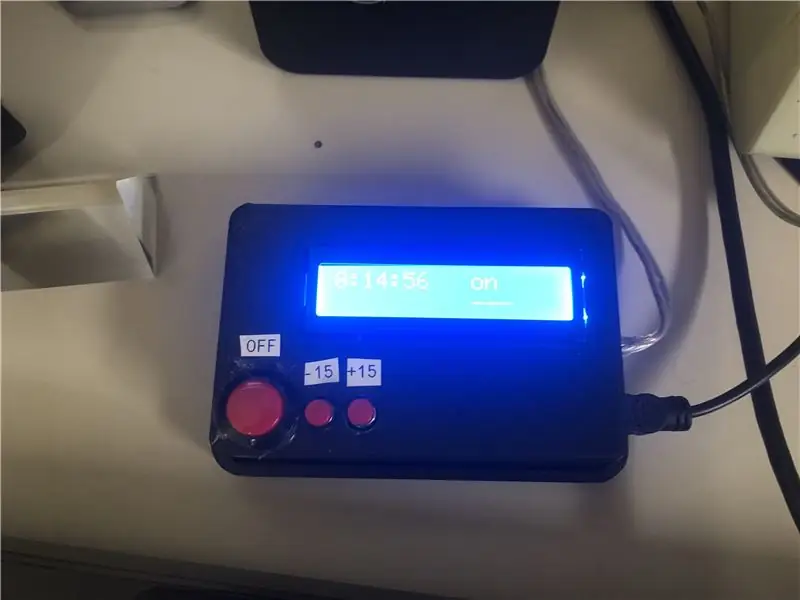
Časovniki za vtičnice so odlično orodje za ohranjanje predolgega delovanja naprav, vendar jim primanjkuje prilagoditev, ki so včasih potrebne. Nekateri aparati sploh nimajo stikal in izdelava domačega avtomatiziranega časovnika je lahko zelo priročna. Za ta projekt sem uporabil Arduino nano, LCD zaslon I2C 18x2, 3 gumbe, izhodno enoto DLI in ohišje s 3D-tiskanjem, da bi ustvaril popolnoma prilagodljiv časovnik/stikalo za nekaj vtičnic.
Upoštevati je treba nekaj stvari:
-V tem projektu sem uporabil Arduino Nano, vendar ga je tako kot mnoge dele, ki sem jih uporabil, enostavno zamenjati za druge podobne dele. Uporaba ESP8266 bi lahko omogočila brezžično avtomatizacijo doma za luči, ventilatorje itd
-DLI so lahko dražji od nakupa releja, ki ga običajno uporablja veliko ljudi, vendar je veliko varnejši in veliko boljša ideja. DLI so zelo enostavni za uporabo in so narejeni v ta namen. Nered pri uporabi releja lahko povzroči nevarne količine toka, kamor ne želite.
Zaloge
Arduino Nano (pred kratkim sem prešel na uporabo Osoyoo pro micros, ki so po funkcionalnosti zelo podobni Nanosu in stanejo veliko manj, vendar sem v tem projektu uporabil nano)
Vtičnica DLI
18x2 LCD zaslon I2C- poskusite dobiti zaslon, ki podpira I2C. Poskus ožičenja celotnega 16-polnega niza je lahko bolečina
Majhni in veliki gumbi
3D tiskano ohišje- spodaj bom predložil STL. Ta etui je namenjen tudi za vse dele, ki sem jih uporabil, in sestavljen z vročim lepilom
Vse te zaloge niso optimizirane glede na cene, saj so bile le deli, ki sem jih našel po hiši. Vsakemu je na voljo veliko alternativ in predvidevam, da bi to lahko ustvarili (poleg vtičnice DLI) z manj kot 10 USD.
1. korak: Konfigurirajte komponente ožičenja in spajkanja
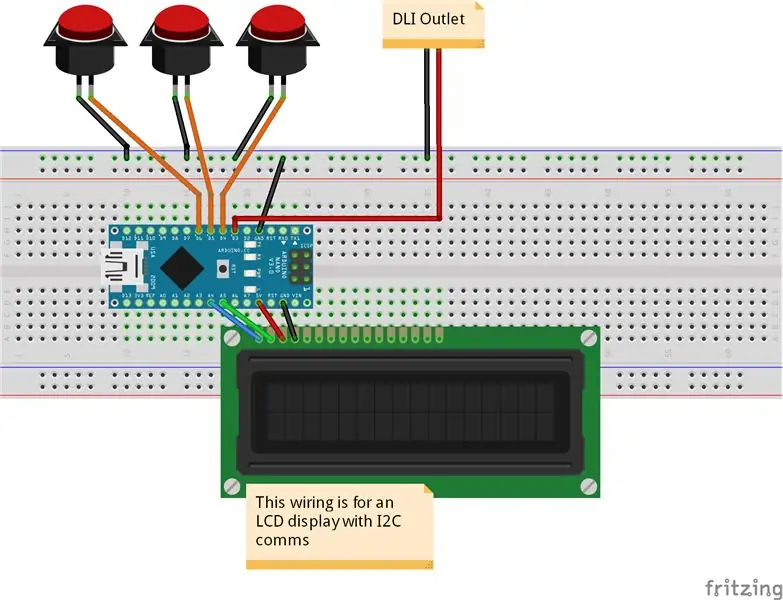
Ker sem uporabljal Arduino Nano brez zatičev za glavo, sem na enem spajal LCD zaslon, da ga povežem prek SDA, SCL, 5V in GND. Opomba je, da v ožičenju LCD zaslon ni I2C, samo povezujem ga, kot da bi bili prvi 4 zatiči, kot je opisano zgoraj. Za zaslon, podoben temu, potrebujete posebno vmesniško ploščo I2C za spajkanje na vrsto zatičev na vrhu, da jo pretvorite v serijsko komunikacijo. Na Arduino Nano SDA sta tudi pin A4 in SCL A5
Trije gumbi in vtičnica DLI morajo imeti skupno ozemljitveno povezavo, saj sta na tem modelu arduina samo 2 ozemljitvena zatiča (te žice sem razdelila tako, da sem preprosto spajala žice in jih spajkala skupaj). Vsak gumb je nato priključen na digitalne vhodno -izhodne zatiče in nato na pozitivni priključek za vtičnico DLI.
2. korak: Koda
Spodaj je povezava do kode Arduino, ki poganja moj časomer. Nastavitev LCD zaslona je nekaj, kar sem dobil na spletu, zato ne razumem popolnoma vseh nastavitev zatičev. Pri zatičih gumbov je pomembno omeniti, da mora biti pri priključitvi gumbov na ozemljitev namesto na 5V pinMode nastavljen na INPUT_PULLUP (kot sem to storil), kar omogoča vgrajen uporni upor v arduinu. To "obrne" izhod gumba, vendar ga naredi zelo stabilnega in tudi odpravi tveganje praženja plošče tako, da postavi 5v, kamor ne spada. Za nadzor DLI, vsaj z modelom, ki sem ga uporabil, je bilo tako preprosto, kot da vanj vstavim 2 žici in pošljem 5V skozi eno za vklop/izklop DLI. Časovnik sem nastavil na največ 5 ur, in če to spremenite, predlagam, da vrednost časa zamenjate z dolgim namesto z int, ker bi se lahko preobremenil. Funkcionalnost mojih treh gumbov sem uredil tako, da imam eno ponastavitev/izklop časovnika (in DLI), enega za dodajanje 15 minut in enega za odštevanje 15 minut. Nazadnje sem ga programiral, da se po 60 sekundah "nedejavnosti" (ko je časovnik na 0 in nobena tipka ni pritisnjena) LCD zaslon izklopi, da prepreči opekline.
3. korak: Sestavite

Etui, ki sem ga natisnil, je zasnovan tako, da je vsak kos vroče zlepljen na svoje mesto od znotraj. Zaslon in gumbi se tesno prilegajo na svoje mesto (luknje za gumbe zahtevajo nekaj brušenja zaradi niti na dveh manjših gumbih). Arduino nima tesnega ohišja ali nosilca, temveč sem ohišje oblikoval tako, da ima prostor za sedenje, tako da ga pritrdi dvostranski trak in je dostopen za polnjenje/programiranje prek (v mojem etui) mini usb. Končno je zadnja plošča zasnovana tako, da drsi po hrbtu in jo je mogoče vroče lepiti. Spodaj sem priložil datoteke.stl za ohišje.
Priporočena:
Časovnik zobne ščetke: 4 koraki

Časovnik za zobno ščetko: zamisel je, da bi za to uporabil merilnik časa za 2 osebi za ščetkanje zob, uporabil sem mikrobit V1. Pomaga mojim otrokom, da si umivajo zobe v priporočenem času. Če imate otroke in mikrofon: bit in želite zagotoviti imajo čiste zobe; ne oklevajte
DIY visoko učinkovit 5V izhodni pretvornik !: 7 korakov

DIY visoko učinkovit 5V izhodni pretvornik !: želel sem učinkovit način za znižanje višjih napetosti iz paketov LiPo (in drugih virov) na 5 V za elektronske projekte. V preteklosti sem uporabljal generične denarne module z eBaya, vendar dvomljiv nadzor kakovosti in brez imena elektrolitske zmogljivosti
Raspberry Pi - PCA9536 Vhodno/izhodni razširjevalnik Python Vadnica: 4 koraki

Raspberry Pi-PCA9536 Vhodno/izhodni razširitveni Python Vadnica: PCA9536 je 8-polna CMOS naprava, ki zagotavlja 4 bite splošne razširitve vzporednega vhoda/izhoda (GPIO) za aplikacije I2C-vodila/SMBus. Sestavljen je iz 4-bitnega konfiguracijskega registra, ki služi namenu izbire vhoda ali izhoda, 4-bitnega
Raspberry Pi - PCA9536 Vhodno/izhodni razširjevalnik Java Vadnica: 4 koraki

Raspberry Pi-PCA9536 Inva/Output Expander Java Vadnica: PCA9536 je 8-polna naprava CMOS, ki ponuja 4 bite splošne razširitve vzporednega vhoda/izhoda (GPIO) za aplikacije I2C-bus/SMBus. Sestavljen je iz 4-bitnega konfiguracijskega registra, ki služi namenu izbire vhoda ali izhoda, 4-bitnega
LED izhodni znak: 6 korakov

LED izhodni znak: brskal sem na allelectronics.com in videl izhodni znak v prodaji ….. 3,00 USD. Ta ponudba se mi je zdela nepremagljiva. Za navodila gre tukaj samo za … Opomba: To je bilo narejeno po tem, ko je bilo to zgrajeno, zato oprostite povprečne fotografije in korake
